Ha recibido el correo electrónico de confirmación de una cuenta que creó en línea y, para verificar su identidad, se le pide que pegue una determinada URL en la barra de direcciones de su navegador. ¿Has probado a hacerlo pero estando aún al principio con el uso del ordenador, no sabes cómo proceder? ¿Ha creado su primer sitio web y necesita ayuda para indexarlo en Google? ¿No está seguro de cómo encaja la URL en el código HTML de un sitio que está tratando de desarrollar con fines de estudio o trabajo? No temas, sea cual sea tu problema al ingresar una URL, hoy estoy aquí para ayudarte a resolverlo.
En los siguientes capítulos, de hecho, intentaré solucionar los quebraderos de cabeza que esta «famosa» URL te está creando, primero explicando qué es y luego explicando los procedimientos para visitar una de estas direcciones en el navegador, reportar una URL a Google (para hacerlo indexar en su buscador) y cómo crear URLs para promocionar tus perfiles sociales y proyectos online.
Lo único que tienes que hacer es ponerte cómodo, tomarte unos minutos de tiempo libre y leer detenidamente las distintas instrucciones que te proporcionaré, de la forma más clara y sencilla que pueda. ¡Les deseo una buena lectura y un buen trabajo!
¿Qué es la URL?
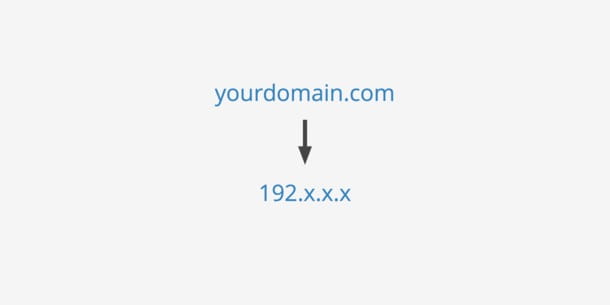
Antes de entrar en el «corazón» del asunto y examinar los distintos casos concretos, creo que puede resultar útil una breve información general sobre las URL. El acrónimo en cuestión significa Uniform Resource Locator, un término que se refiere a la secuencia de caracteres asociados de manera única con un recurso específico en Internet.
La URL es la dirección «fácil» de este recurso, que permite acceder a él en el servidor que lo aloja. Especifiqué «dirección fácil» ya que las direcciones «reales» de los recursos presentes en línea son las direcciones IP, que en cambio consisten en largas series de direcciones numéricas.
En otras palabras, podemos visitar un sitio, por ejemplo este, escribiendo una URL que sea fácil de recordar (por ejemplo, Aranzulla.it) y no largas series de números gracias a los servidores DNS que actúan como «traductores» y, por lo tanto, permiten llegar a la dirección «real» de un sitio (la numérica) cuando tecleamos una dirección simplificada (URL) en el navegador. He simplificado al máximo el concepto, pero espero haber sido claro. Para cualquier duda y profundización más precisa y técnica puedes consultar los tutoriales que te enlacé y la siempre válida Wikipedia.
La URL consta de tres partes principales: el protocolo, el nombre de dominio y la ruta.
- El protocolo corresponde a la primera parte de la URL. Por ejemplo, en la URL
https://aranzulla.it/telefonia/android/, el protocolo eshttps. El protocolo le dice al cliente cómo tener acceso a los datos solicitados o cómo enviar datos cuando intenta abrir un recurso web (HTTP y HTTPS son actualmente los protocolos más populares, pero también existen protocolos como FTP y Telnet). - Siguiendo con el mismo ejemplo,
aranzulla.itcorresponde al nombre de dominio. Este último es el «nombre» de un sitio web en particular (nombre de host o autoridad), es decir, el que identifica de manera única su página de inicio. El nombre de dominio, a su vez, puede consistir en la partículawww, es decir, el dominio de tercer nivel (que significa World Wide Web, ahora opcional), el alias (aranzulla) y el dominio de nivel superior (.it). Este último se denomina dominio de nivel superior (TLD) y puede designar el área geográfica (por ejemplo,.it,,.es.uk) o el alcance comercial o económico del sitio (por ejemplo.com,,.org). - Finalmente, la ruta o slug (
telefonia/android/en nuestro ejemplo) corresponde a la ruta específica dentro de un sitio específico dentro del cual está presente el recurso al que se accede. Esta última parte de la URL puede enrutar un navegador web con aún más precisión.
Después de esta pequeña descripción técnica, veamos cómo proceder.
Cómo ingresar la URL en el navegador
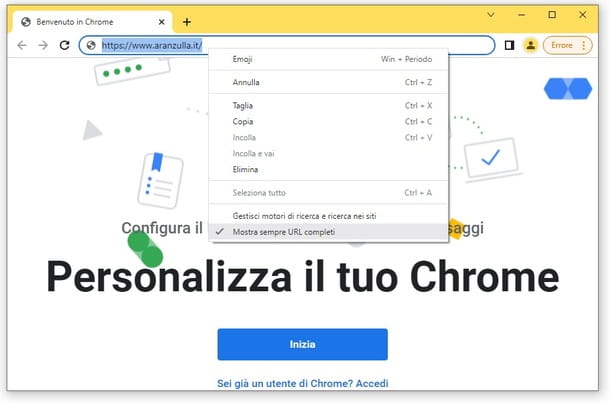
Te estarás preguntando cómo encaja la URL en el navegador que usas para navegar por la red, ¿verdad? Bueno, esta operación es realmente simple, solo escriba la URL (por ejemplo, https://www.aranzulla.it/) en la barra de direcciones que corresponde al campo de escritura en la parte superior, en la ventana de cualquier navegador (en la pantalla de inicio del último).
Para acceder a cualquier sitio web o recurso Web no es necesario teclear el protocolo y el dominio de tercer nivel (en el ejemplo https://www.) de los que te hablé en el capítulo anterior, además no es necesario teclear /este al final de la dirección tampoco..
Para ponerte un ejemplo práctico, si utilizas en tu ordenador el popular navegador Google Chrome, una vez que lo hayas iniciado, escribe la URL en la barra gris situada en la parte superior, la que a la izquierda muestra la «G» de color de el logo de Google, el globo terráqueo o la lupa.
También puede copiar y pegar una URL directamente en la barra mencionada haciendo clic derecho sobre ella y presionando el elemento Copiar y, luego, pegarla haciendo clic derecho en la barra mencionada y haciendo clic en el elemento Pegar (cuidando de eliminar la URL primero si es necesario ya presente). Para obtener más detalles sobre este procedimiento, consulte mi tutorial sobre cómo copiar un enlace.
En el caso de Chrome, si desea habilitar la visualización de URL completas (es decir, en la versión «extendida», por ejemplo: https://www.aranzulla.it/en lugar de aranzulla.it) haga clic con el botón derecho en la barra de direcciones y presione el elemento Mostrar siempre las URL completas.
Para repetir los pasos enumerados anteriormente en teléfonos inteligentes y tabletas, simplemente realice las mismas operaciones anteriores. También en la aplicación de Chrome disponible para Android e iOS/iPadOS, la barra de direcciones está presente en la parte superior y para escribir una URL, simplemente presione sobre ella y componga el texto en el teclado de su dispositivo.
Además, también puede pegar una URL haciendo un toque prolongado (en Android) o un toque «estándar» (en iPhone o iPad) en la barra y presionando el elemento Pegar. Para obtener más detalles sobre este procedimiento, consulte mi estudio detallado dedicado.
Cómo ingresar la URL en Google
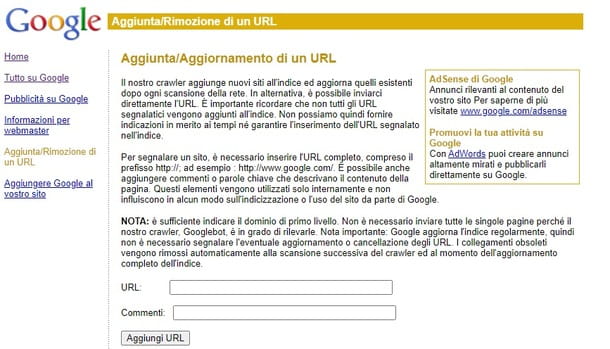
El motor de búsqueda de Google está siempre «en funcionamiento» para poner a disposición de los usuarios resultados relevantes en función de sus búsquedas en la Web «escaneando» una infinidad de recursos y páginas disponibles en la Red. Sin embargo, la actividad del buscador la citada búsqueda no es infalible: cuando un sitio se ha abierto recientemente, por ejemplo, es posible que aún no aparezca en la base de datos de Google y, por lo tanto, los usuarios no puedan encontrarlo escribiendo los términos de búsqueda en la herramienta etiquetada como «Big G».
Proprio per questa ragione, in questi casi, è utile indicizzare “manualmente” il sito (o una qualsiasi risorsa Web) nella SERP, ossia la serie di pagine di Google nelle quali figurano i risultati di una determinata ricerca. Fortunatamente, è possibile utilizzare un semplicissimo e pratico strumento online per “segnalare” al colosso di Mountain View l»indirizzo di un sito o una risorsa Web non ancora presente nell»indice di ricerca di quest»ultimo.
Lo strumento in questione, Aggiunta/Aggiornamento di un URL, è utile anche se un sito già indicizzato o alcune pagine di esso sono disponibili in una versione obsoleta, senza informazioni aggiornate.
Para usarlo, conéctese a esta página e ingrese, en el campo URL, la dirección del portal o el recurso web que desea indexar en Google, posiblemente agregue una descripción en el campo Comentarios, luego presione el botón Agregar URL y listo. re hecho Si quieres saber más sobre este procedimiento y, quizás, también necesitas algún consejo para mejorar el posicionamiento en Google de tu web, echa un vistazo a mi artículo sobre cómo indexar en Google.
Cómo insertar una URL en un sitio
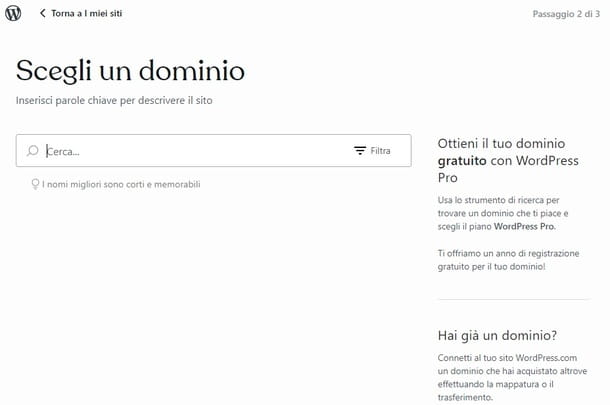
¿Estás creando un sitio web y tienes dudas sobre cómo ingresar la URL de este último? El procedimiento cambia dependiendo de la plataforma o CMS (Content Management System) que estés utilizando para realizar esta operación.
Por ponerte un ejemplo práctico, en WordPress.com, que te permite crear blogs y sitios web con el CMS en cuestión sin tener que instalarlo manualmente en tu propio espacio de alojamiento comprado aparte, puedes configurar un dominio gratuito o comprar uno de pago. one (el dominio será entonces, de hecho, la URL del sitio) tanto en la fase de creación del mismo como después de que ya se haya producido (cambiando la dirección configurada inicialmente).
Una vez que haya comenzado a crear su sitio (conectándose a esta página, presionando el botón correspondiente e iniciando sesión con su cuenta de Google, Apple o WordPress), puede elegir un dominio eligiendo entre los que WordPress le ofrece. Para eliminar la palabra «WordPress» de la dirección final, deberá suscribirse a la plataforma a partir de 15 euros al mes con un cargo anual (más información en esta página).
Si por el contrario quieres cambiar la dirección URL ya configurada en WordPress, tras iniciar sesión en esta plataforma, accede a Ajustes > General > Añadir una dirección personalizada. Si necesitas información más específica sobre lo mencionado hasta ahora, te recomiendo que leas mis tutoriales sobre cómo crear un sitio con WordPress y sobre cómo crear un sitio web.
Si utiliza la plataforma Google Sites, otra herramienta que poco a poco se está extendiendo para crear sitios web rápidamente sin conocimientos informáticos específicos, puede configurar «manualmente» el dominio (y, en consecuencia, también la URL) utilizando la función de búsqueda de Google Domains. En este caso, deberá contratar una suscripción a partir de unas pocas decenas de euros al año. Para más información sobre este tema, te remito a mi estudio en profundidad sobre cómo crear un sitio con Google Sites.
Espera, ¿me estás preguntando en HTML cómo insertar una URL? ¿Es un hipervínculo (o enlace) a un recurso o página web? En este caso, dentro del cuerpo del archivo HTML que estás creando, solo necesitas usar el código <a href="URL completo">Nome che vuoi che venga visualizzato sul link</a>.
Por ejemplo, escriba <a href="https://www.aranzulla.it/">Wombat_SEO</a>para insertar un enlace que aparece así en el documento final: Wombat_SEO. Si está creando un sitio web y necesita ayuda, lo remito a mi guía dedicada.
Cómo encontrar la URL de un sitio
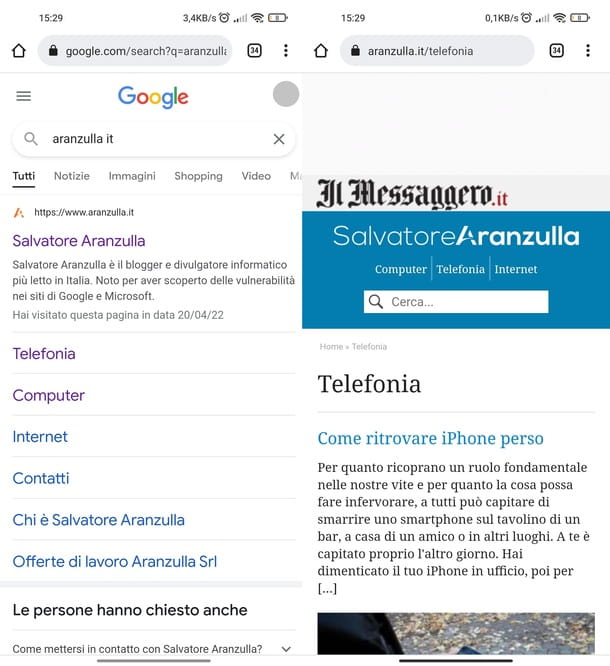
¿Necesita buscar y compartir la URL completa de un sitio web para un trabajo que está realizando? La operación antes mencionada es realmente simple e inmediata en cualquier dispositivo, navegador e independientemente de qué sitio o recurso en línea desee encontrar la dirección.
Os he explicado detalladamente todos los procedimientos necesarios en el tutorial que escribí sobre cómo encontrar la URL de un sitio, por lo que, para cualquier información o duda, os remito a este último.
Cómo crear un vínculo
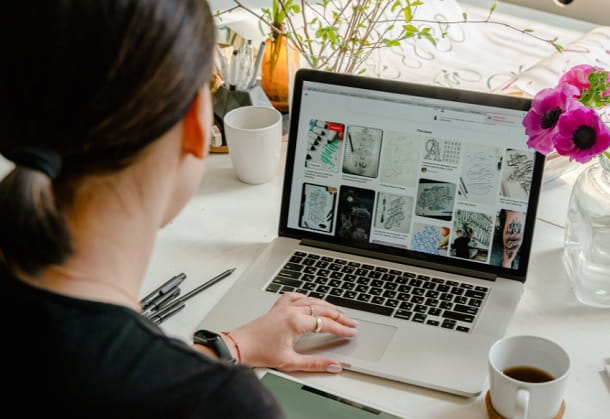
WhatsApp, Google Meet, Zoom, Microsoft Teams son solo algunos de los nombres más populares y conocidos en el vasto campo de los servicios de mensajería, teleconferencia y uso compartido de archivos. En mi publicación sobre cómo crear un enlace, mostré en detalle cómo compartir cualquier contenido o reunión en los servicios que acabo de mencionar y también en otras plataformas.
Además, las redes sociales te permiten compartir fácilmente los enlaces de tus perfiles para promocionarlos.
